Los 20 mejores complementos y extensiones de Gmail para usuarios avanzados de correo electrónico
Publicado: 2021-06-30¿Sientes que pasas demasiado tiempo en el trabajo en Gmail? Leer, responder y escribir correos electrónicos puede tomar horas semanales. Agregue otras tareas además de eso, como bloquear correos electrónicos no deseados, reenviar mensajes masivos de sus colegas y asegurarse de que la información confidencial permanezca privada, y administrar Gmail puede ocupar todo su día.
La buena noticia es que para cada tarea de Gmail que temes, hay un complemento o una extensión que puede facilitarla. Eche un vistazo a nuestra lista de los mejores complementos y extensiones de Gmail que mejorarán su productividad y reducirán el tiempo que pasa en Gmail.

Dónde encontrar complementos y extensiones de Gmail
Si ha decidido mejorar su Gmail instalando algunos de ellos, hay dos lugares donde puede encontrar y descargar complementos y extensiones. El primero es Google Workspace (anteriormente G Suite) Marketplace.
Google Workspace Marketplace es donde encontrará los complementos que se integran directamente con las aplicaciones de Google Workspace, como Documentos de Google, Hojas de cálculo de Google o Gmail. Son herramientas adicionales que amplían las funciones y características de la aplicación de Google que está utilizando.
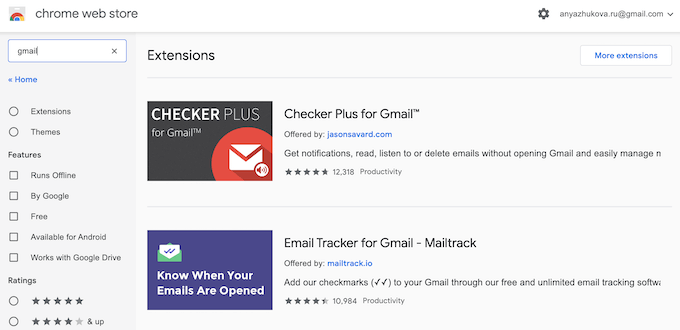
El segundo lugar es Chrome Web Store. Ahí es donde encontrará extensiones que aumentan la funcionalidad de su navegador web Google Chrome. Probablemente hayas usado uno de ellos antes. Son administradores de contraseñas, bloqueadores de anuncios, administradores de tareas, así como herramientas para Gmail.
Cómo instalar y desinstalar un complemento en Gmail
Los complementos de Gmail son las herramientas creadas para aumentar la funcionalidad de su aplicación de Gmail. Se instalan directamente en Gmail y se pueden encontrar en Google Workspace Marketplace. Una vez que haya encontrado un complemento que necesita, aquí le mostramos cómo instalarlo en Gmail.
- Seleccione el complemento que desea instalar desde Marketplace.
- En la parte superior de la página, seleccione Instalar .
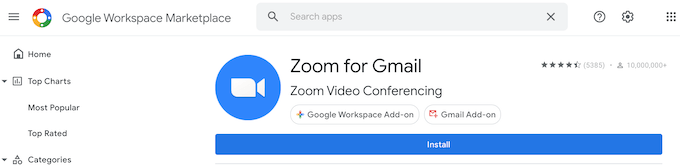
- Aparecerá el pequeño cuadro que solicita su permiso. Para confirmar la instalación, seleccione Continuar .
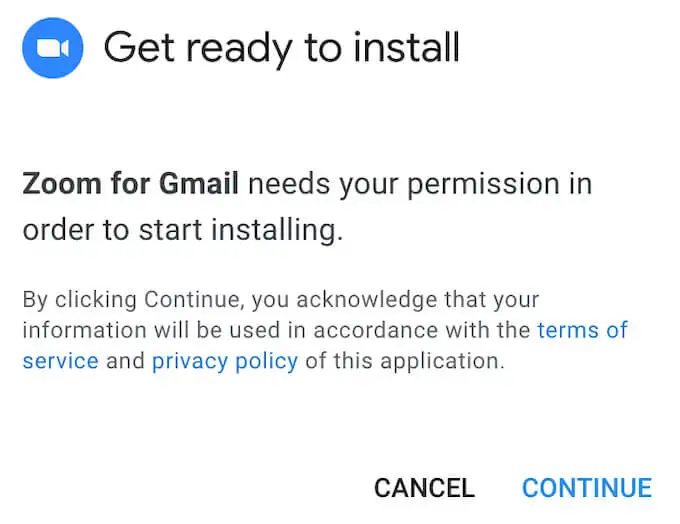
- Inicie sesión en su cuenta de Google.
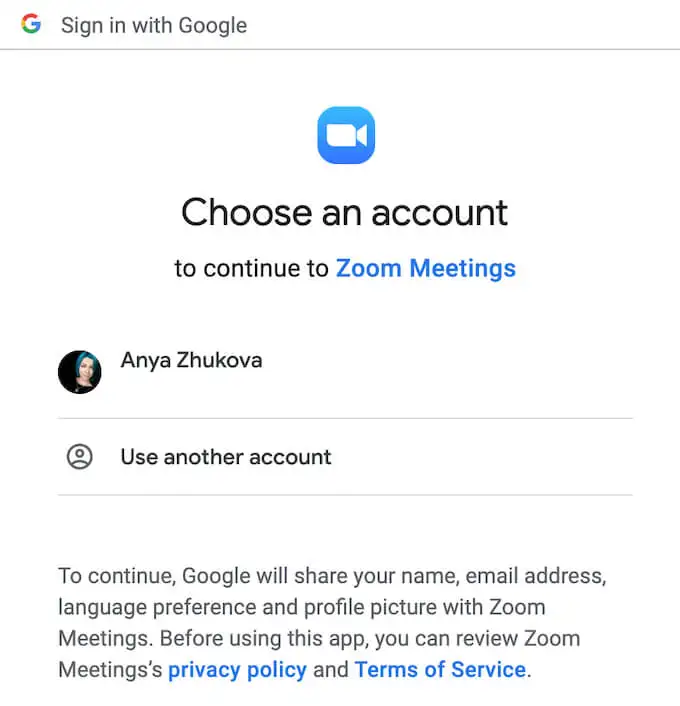
- Seleccione Permitir para dar acceso al complemento a su cuenta de Google.
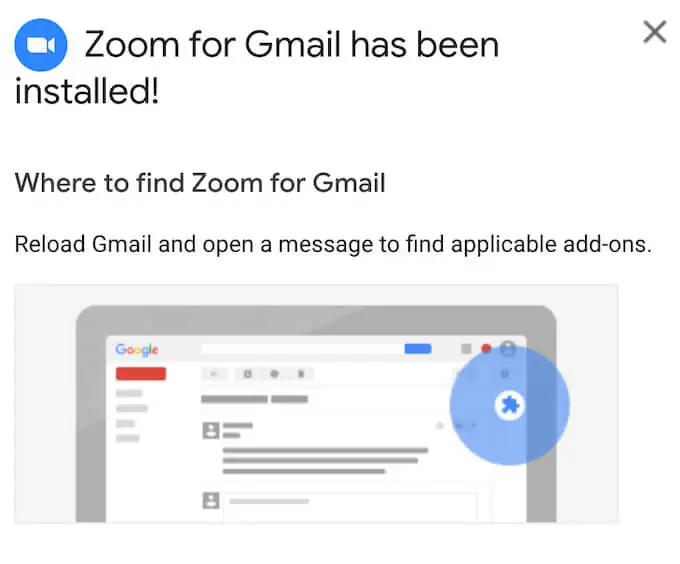
Luego verá un mensaje que confirma la instalación, así como la información sobre dónde encontrar su nuevo complemento de Gmail. Puede eliminar el complemento en cualquier momento después de haberlo instalado en Gmail. Para desinstalar un complemento, siga los pasos a continuación.
- Abre Google Workspace Marketplace.
- En la esquina superior derecha, seleccione el ícono de ajustes > Administrar aplicaciones .
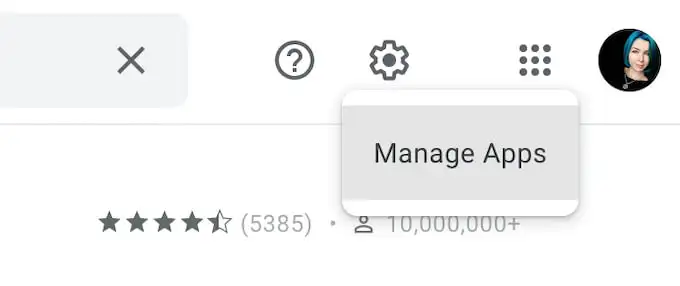
- Busque el complemento que desea desinstalar en la lista y seleccione Opciones > Desinstalar .
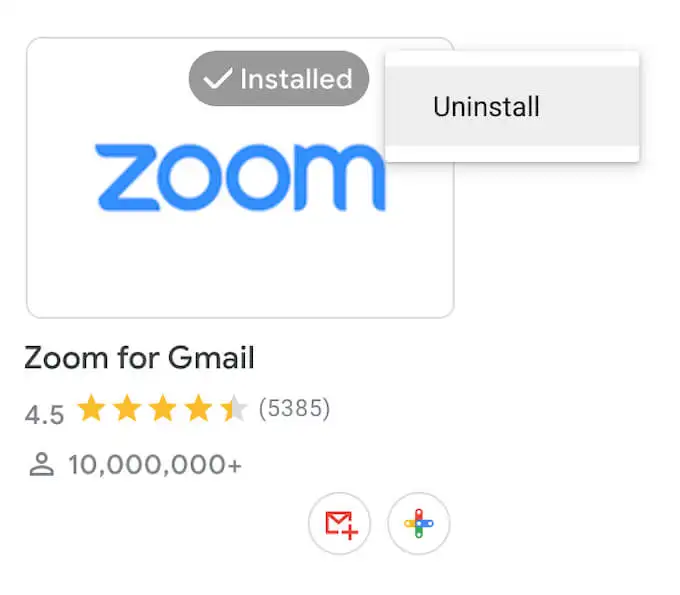
El complemento se eliminará de su lista de aplicaciones.
Cómo instalar y desinstalar una extensión en Gmail
Si bien las extensiones tienen el mismo propósito que los complementos, inicialmente se crearon para ampliar la funcionalidad del navegador Google Chrome en lugar de Gmail específicamente. Por lo tanto, están instalados en Chrome en su lugar. Una vez que haya encontrado una extensión que necesita en Chrome Web Store, así es como se instala.
- Seleccione la extensión que desea agregar a su Gmail.
- En la esquina superior derecha, seleccione Agregar a Chrome .
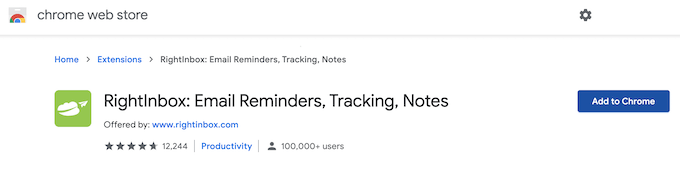
- Seleccione Agregar extensión para confirmar.
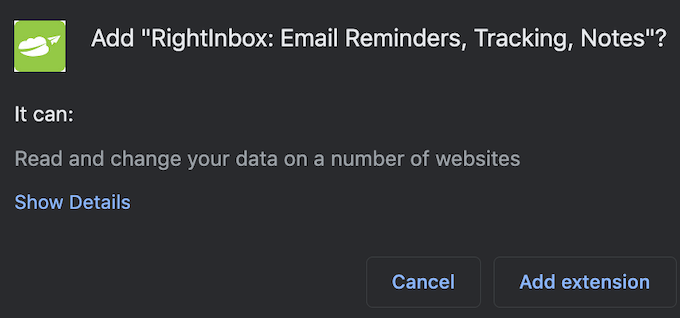
Después de instalar la extensión, aparecerá en la lista de extensiones en la barra de herramientas de Chrome en la esquina superior derecha de la pantalla. Si desea eliminar una extensión más tarde, siga los pasos a continuación.
- Abra Chrome y seleccione Extensiones en la barra de herramientas en la esquina superior derecha de la pantalla.
- Seleccione Administrar extensiones .
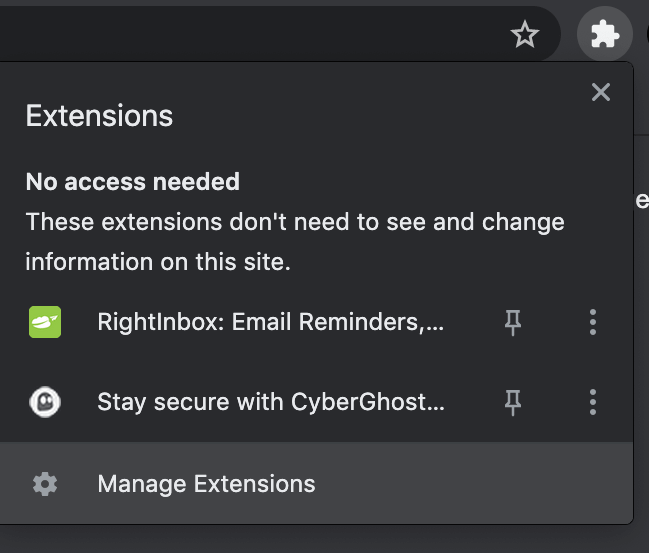
- Busque la extensión que desea desinstalar y seleccione Eliminar .
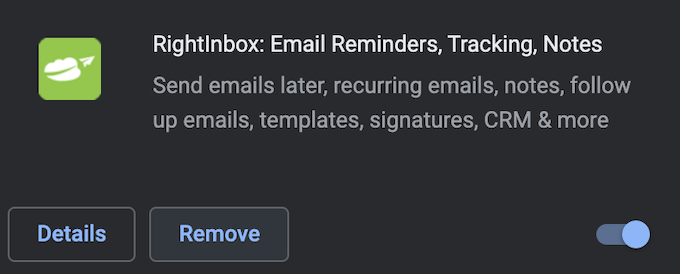
- Seleccione Eliminar para confirmar.
La extensión se eliminará de la lista de extensiones.
Los mejores complementos y extensiones de Gmail para usuarios avanzados de correo electrónico
Ahora que sabe cómo agregar y eliminar estas herramientas de Gmail, revise nuestra lista de los complementos y extensiones más potentes y agregue los que necesita a Gmail.
Para administrar su bandeja de entrada
Lo primero es lo primero, aquí están las extensiones de Gmail esenciales para cualquier persona que quiera administrar mejor su bandeja de entrada.
RightInbox: recordatorios de correo electrónico, seguimiento, notas
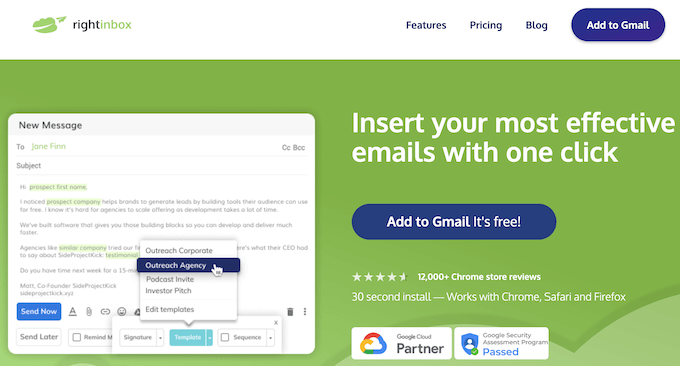
RightInbox es lo que necesita si tiene dificultades para mantenerse al tanto del contenido de su bandeja de entrada de Gmail. Esta extensión le dará acceso a funciones adicionales, como Enviar más tarde, Correos electrónicos recurrentes, Recordatorios de correo electrónico, Plantillas de correo electrónico, Seguimiento de correo electrónico y más. RightInbox lo ayudará a reducir significativamente el tiempo que dedica a sus correos electrónicos.
Rastreador de correo electrónico para Gmail - Mailtrack
Si a menudo se pregunta si su correo electrónico ha sido recibido y abierto, obtenga la extensión Mailtrack. Lo ayudará a rastrear si su correo electrónico ha sido abierto, le dará notificaciones en vivo cuando alguien abra sus correos electrónicos y le brindará un desglose de la actividad reciente de los correos electrónicos que está rastreando.
Checker Plus para Gmail
Checker Plus es una extensión que le permite realizar múltiples tareas y manejar el correo nuevo sin tener que abandonar sus tareas actuales. La extensión le notificará sobre nuevos correos electrónicos desde Chrome para que pueda leerlos, archivarlos o eliminarlos sin abrir Gmail.

Notas sencillas de Gmail
Si las notas son su forma de organizar todo, debe agregar Notas simples de Gmail a su aplicación de Gmail. Esta extensión le permite agregar notas a los correos electrónicos en su bandeja de entrada, guardar las notas en su Google Drive y luego buscar correos electrónicos más rápido utilizando las referencias de las notas.
Reenvío múltiple para Gmail
La extensión de Gmail perfecta para reenviar correos electrónicos a varios usuarios a la vez. Especialmente útil para cualquier persona que trabaje en una gran empresa y se ocupe de una gran cantidad de correos electrónicos de trabajo a diario.
Bandeja de entrada cuando esté listo para Gmail
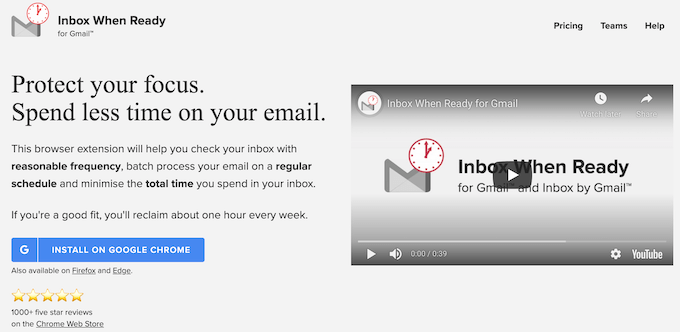
Si su principal problema con Gmail es distraerse de sus tareas cada vez que recibe una notificación sobre un nuevo correo electrónico, Inbox When Ready es la mejor extensión para usted. Oculta su bandeja de entrada durante un período de tiempo programado para que no se muestren nuevos correos electrónicos.
Para mejorar sus correos electrónicos
Las siguientes extensiones pueden ayudarlo a mejorar su escritura y redactar mejores correos electrónicos que lo ayudarán a alcanzar sus objetivos de comunicación.
Gramática para Chrome
Grammarly para Chrome lo ayudará a corregir cualquier error gramatical y ortográfico que ocurra en sus correos electrónicos. También le brinda sugerencias sobre cómo mejorar su escritura en general y le enseña a escribir como un profesional.
Simplemente no lo siento: el complemento de Gmail
Si sus correos electrónicos requieren otro tipo de ayuda, como ayudarlo a mantener el uso de un lenguaje poderoso en lugar de un lenguaje débil, instale Just Not Sorry en Gmail. Esta extensión lo ayudará a transmitir su punto de vista de una manera más convincente al proporcionar sugerencias de palabras útiles dentro de su correo electrónico.
Boomerang para Gmail
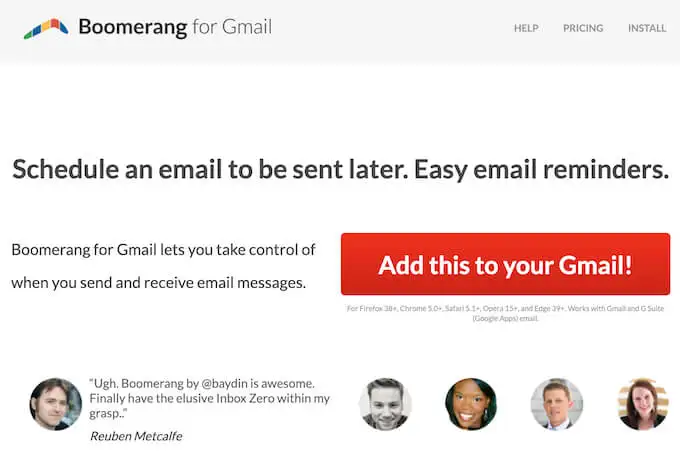
Boomerang es una herramienta de productividad completa que lo ayuda a manejar sus correos electrónicos al proporcionarle plantillas para diferentes situaciones. Sin embargo, la característica principal de esta extensión es la ayuda de escritura impulsada por IA que ofrece.
Para interactuar con sus contactos
A continuación se encuentran los mejores complementos y extensiones para mejorar la forma en que interactúa con otras personas en Gmail.
Ampliar para Gmail
Zoom para Gmail es un complemento que le permite iniciar reuniones de Zoom con sus contactos desde Gmail. Esta integración le brinda la posibilidad de acceder a la funcionalidad adicional de Zoom, como sus reuniones de Zoom programadas, sin salir de Gmail.
Slack para Gmail
Si usa Slack además del correo electrónico para comunicarse con sus amigos o colegas, ahora puede instalar Slack para Gmail y disfrutar de lo mejor de ambos mundos. Esta extensión le permite combinar los dos canales de comunicación y enviar correos electrónicos directamente a Slack.
Dropbox para Gmail
Dropbox para Gmail es una gran herramienta de colaboración en equipo, especialmente si ya eres un usuario activo de Dropbox. Le permite adjuntar archivos de Dropbox directamente a sus correos electrónicos, así como guardar archivos adjuntos de correo electrónico directamente en su cuenta de Dropbox.
Firma electrónica de DocuSign para Chrome
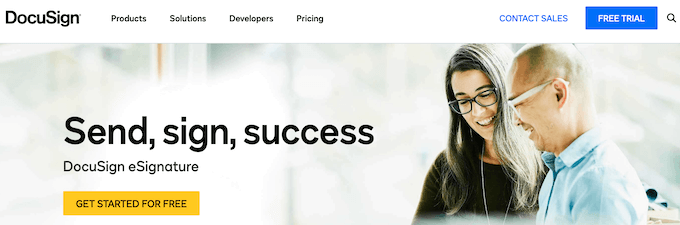
¿Sigue imprimiendo, firmando y luego escaneando documentos cuando necesita firmarlos y enviarlos por correo electrónico? DocuSign es una extensión que le permite firmar documentos en línea sin salir de Gmail, así como solicitar firmas de otros.
Para la gestión de tareas
Si no está seguro de qué parte de Gmail ocupa la mayor parte de su tiempo, pruebe una de las siguientes herramientas y vea si eso lo ayuda a mejorar su productividad general.
Gmelius
Gmelius es tanto una herramienta de gestión de proyectos como de colaboración. Las características que agrega a su funcionalidad estándar de Gmail incluyen automatización de correo electrónico, seguimiento de correo electrónico, plantillas para varias ocasiones y la capacidad de tener una bandeja de entrada compartida con otros usuarios.
Todoist para Gmail
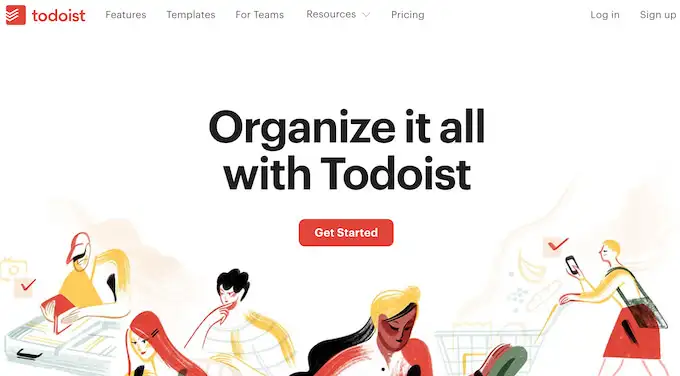
Todoist es una gran extensión para cualquier persona que quiera estar al tanto de sus correos electrónicos. Una vez instalado en Gmail, le permite guardar correos electrónicos como tareas y establecer recordatorios, prioridades y fechas de vencimiento para ellos. La extensión es especialmente útil para aquellos que ya usan Todoist como administrador de tareas.
Evernote para Gmail
Si eres fanático de Evernote, obtén el complemento de Evernote para combinarlo con Gmail. Con Evernote, puede organizar sus correos electrónicos usando notas, guardar sus correos electrónicos en su cuenta de Evernote y luego ubicarlos rápidamente más tarde.
Trello para Gmail
Si te encantan los tableros de Trello y crees que es una excelente manera de organizar la información, te encantará este complemento de Gmail. Trello para Gmail lo ayuda a usar los tableros de Trello para organizar su correo electrónico, agregar nuevas tarjetas directamente desde su Bandeja de entrada y establecer fechas de vencimiento para asegurarse de responder a tiempo a los correos electrónicos importantes.
Para mayor seguridad
¿Comparte a menudo información confidencial por correo electrónico y desea asegurarse de que se mantenga en privado? Use una (o todas) de las siguientes extensiones para agregar niveles de seguridad adicionales a su Gmail.
LastPass: Administrador de contraseñas gratuito
Tener una contraseña segura para su cuenta de Gmail es esencial para mantener seguros todos sus datos importantes. Sin embargo, las contraseñas complejas pueden ser difíciles de recordar. LastPass lo ayudará a generar contraseñas únicas y seguras para varias cuentas sin tener que memorizarlas todas.
FlowCrypt: cifrar Gmail con PGP
*16_flowcrypt*
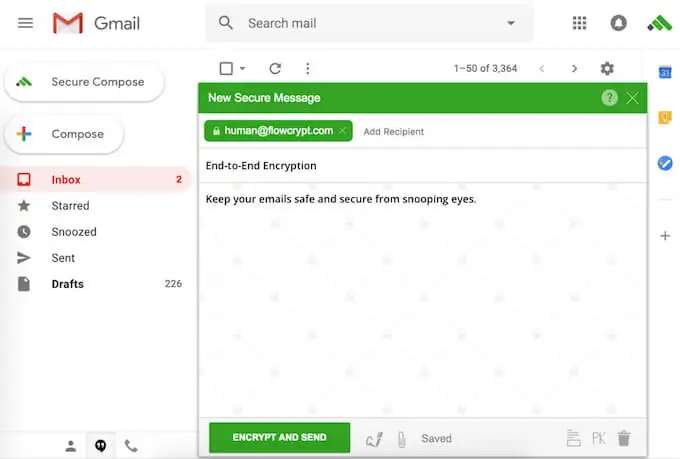
FlowCrypt es una extensión simple que utiliza cifrado de extremo a extremo para ayudarlo a redactar e intercambiar correos electrónicos y archivos adjuntos seguros en Gmail.
Digify para Gmail: cifre, rastree y anule el envío
Digify para Gmail es una extensión que le permite rastrear los correos electrónicos que envía y ver quién los abrió, anular el envío de los correos electrónicos que se enviaron a la persona equivocada y programar sus correos electrónicos para que se autodestruyan. Una extensión imprescindible para cualquier persona que intercambie datos confidenciales por correo electrónico.
Conviértase en un usuario avanzado de Gmail
Gmail es una poderosa herramienta que evoluciona constantemente y lanza nuevas funciones y herramientas. Sácales el máximo partido y mejora tu productividad automatizando tus tareas de Gmail y reduciendo el tiempo que dedicas a ordenar tu correo electrónico.
¿Qué complementos o extensiones de Gmail has usado antes? ¿Has notado que tu productividad ha mejorado desde que empezaste a usarlo? Comparta su experiencia con las extensiones de Gmail en la sección de comentarios a continuación.
